之前介紹過能下載 Instagram 照片及影片的 iOS 捷徑,但僅限公開帳號可以下載,有點可惜。如果你想下載 IG 私人帳號的照片和影片,那麼不要錯過本篇教學囉!
本篇將教你如何搭配 iOS 捷徑及 Scriptable App,讓你除了能下載公開帳號的影像之外,也能在 iPhone 一鍵下載 IG 私人帳號的照片和影片!若你沒使用過 iOS 捷徑也沒關係,下文會以詳細的圖文一步一步教學。
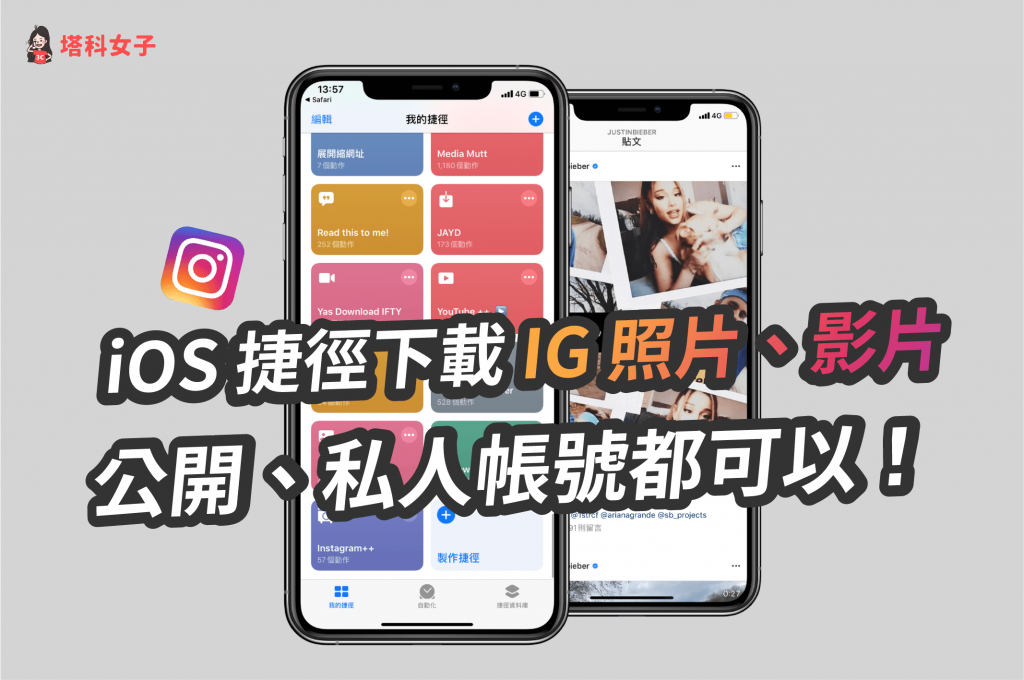
下載 IG 照片與影片步驟
- 下載「捷徑 App」及「Scriptable App」
- 取得「Instagram ++ 捷徑腳本」
- 複製 IG 貼文連結
- 執行「Instagram ++ 捷徑」
捷徑 & Scriptable 使用教學
1. 下載 App
首先請確保你已經下載了 Apple 官方的「捷徑 App」和這次會用到的「Scriptable App」。
- 點我前往 App Store 下載「捷徑 App」
- 點我前往 App Store 下載「Scriptable App」
2. 取得「Instagram ++ 捷徑腳本」
接著,取得「Instagram ++ 捷徑腳本」,由於從 iOS 13 開始,對捷徑內容的審查比較嚴格,因此請直接滑到捷徑最下方點「加入不受信任的捷徑」。
*注意:如果你的捷徑顯示無法開啟不受信任的捷徑,請依照這個路徑去開啟權限:「設定」- 「捷徑」- 啟用「允許不受信任的捷徑」(點我看教學)。
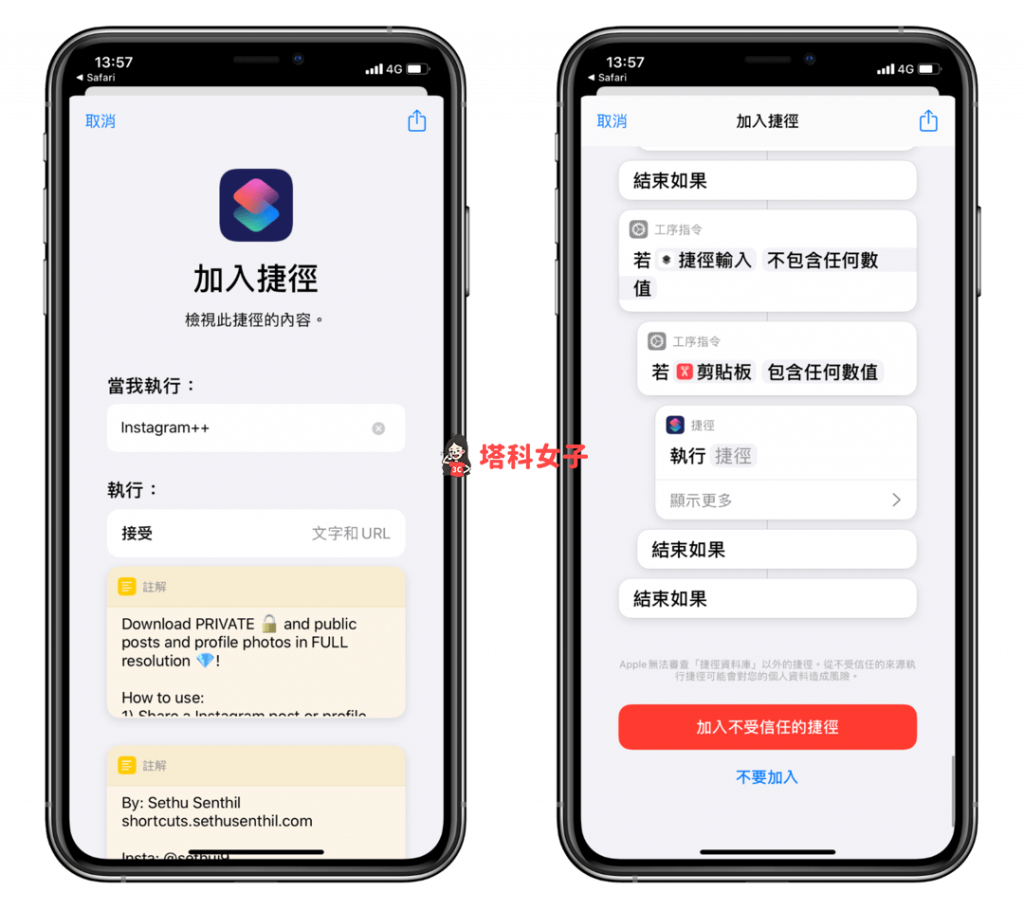
加入完成後,在「我的捷徑」分頁,最下方就出現了剛剛加入的捷徑腳本 Instagram ++,但現在先不要點選它。
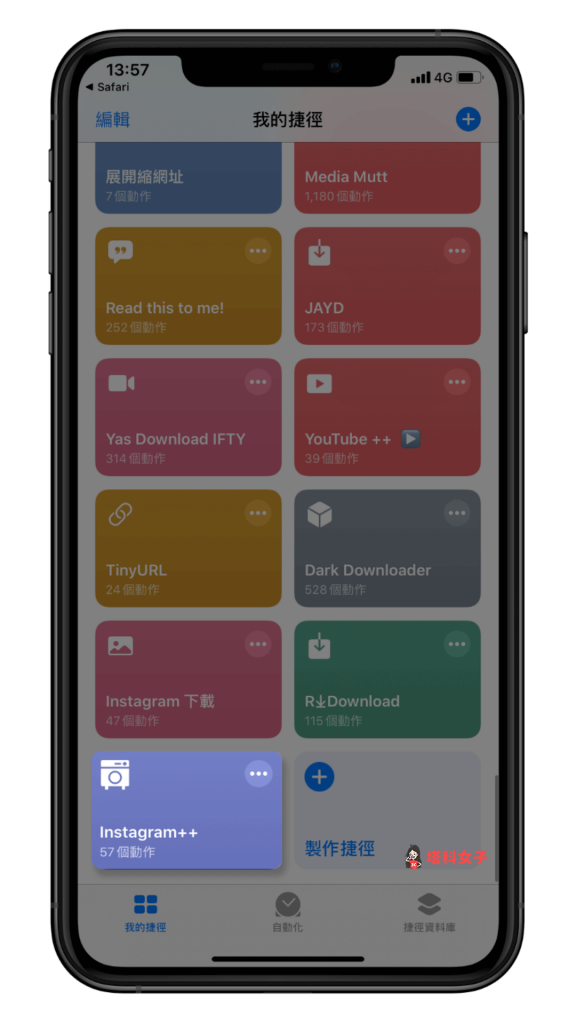
3. 複製 IG 貼文連結
下一步,請開啟你的 Instagram App,在你想下載照片或影片的該篇貼文,點選右上角的「⋯」,選擇「複製連結」。
無論是公開帳號或私人帳號都可以(當然前提是你必須要有追蹤他們)
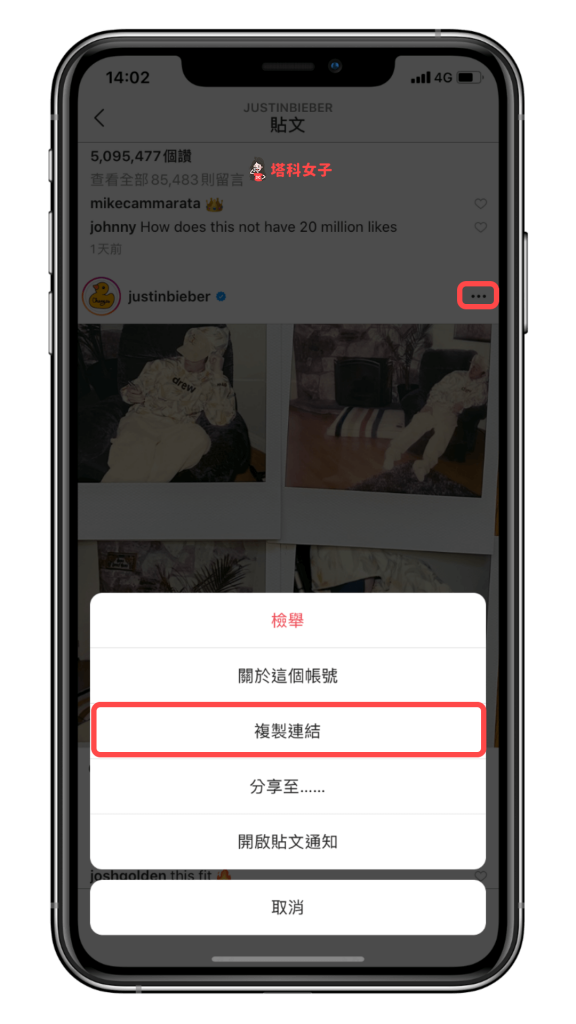
4. 執行捷徑
接著回到「捷徑 App」內,執行「Instagram ++ 」捷徑。
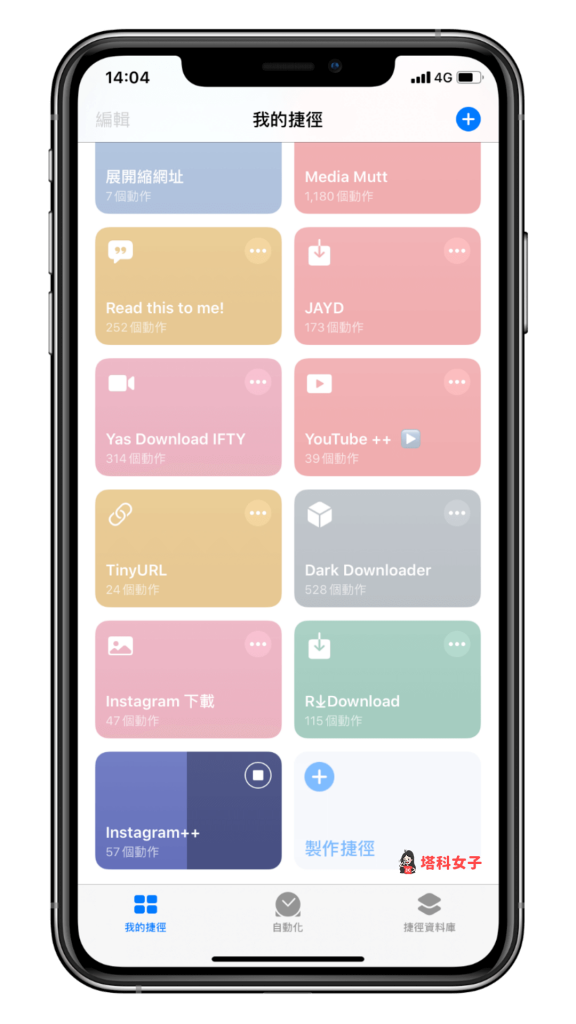
首次使用該腳本會跳出這個選項,請直接點第二個「Nah. Continue」。
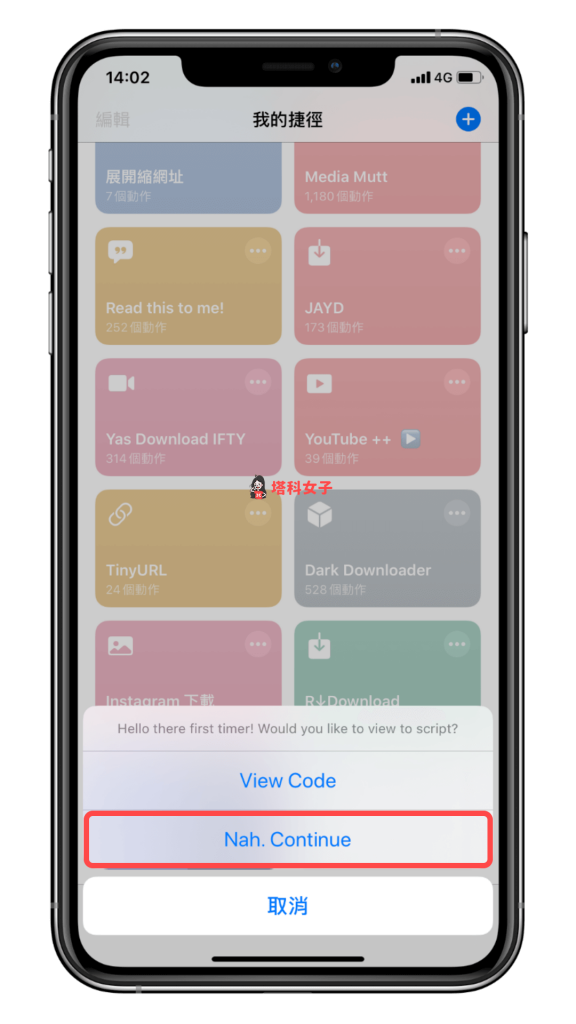
點選「OK」後登入你的 Instagram 帳號。
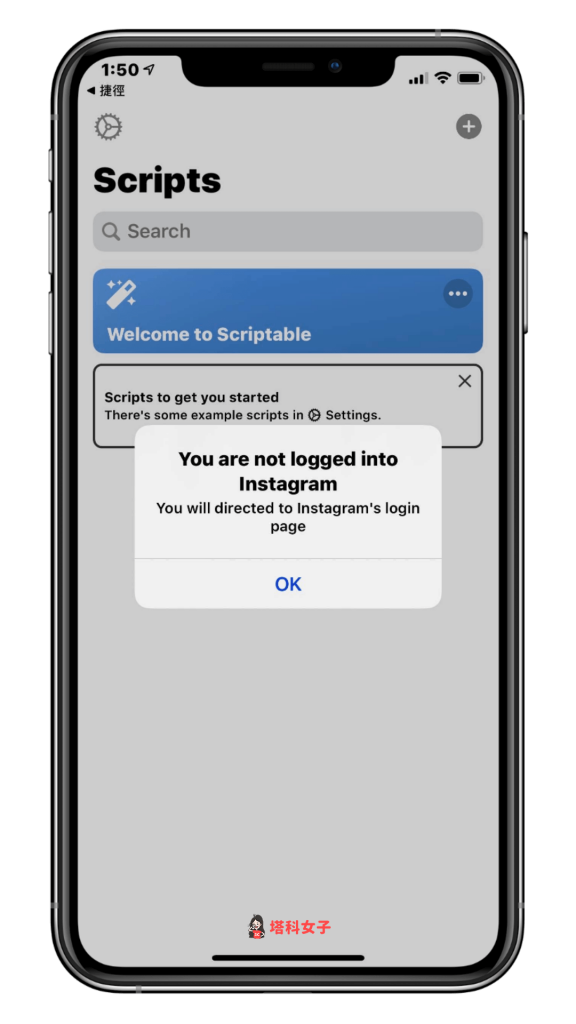
然後捷徑會自動開啟 Scriptable App,這邊直接點選「No」後,它會開啟你的 IG App,這時就直接前往「iPhone 照片」內查看已下載好的照片或影片。
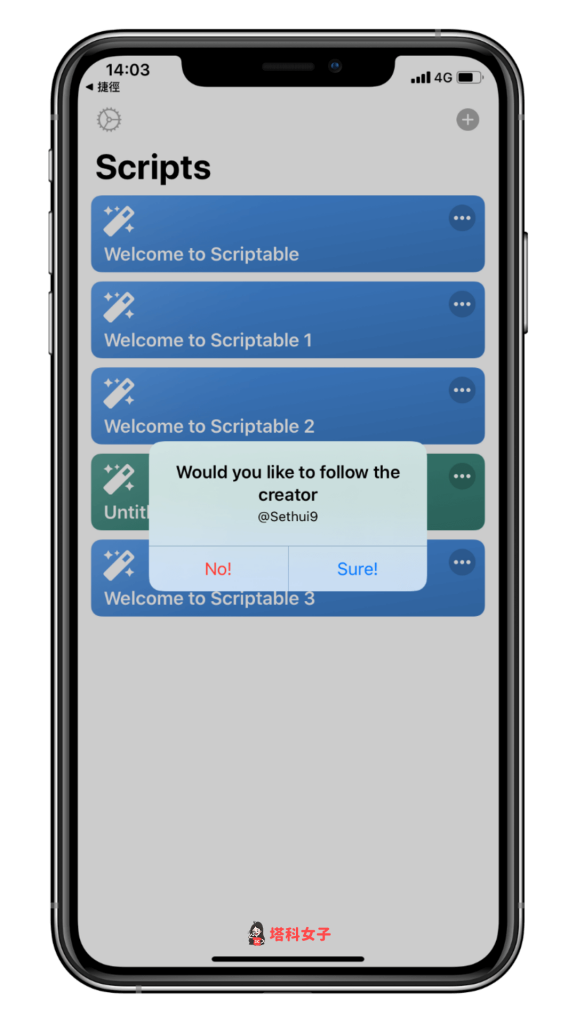
完成囉,其實步驟很簡單吧!
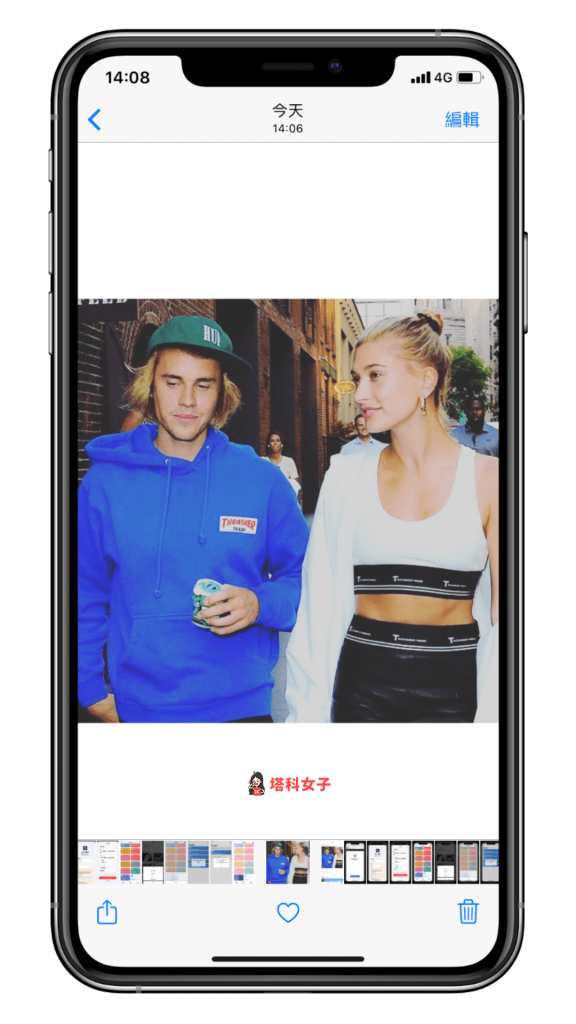
捷徑示範影片
如果你還是有點不清楚怎麼操作,可以參考以下我錄的這個 YouTube 示範影片。
編輯精選文章
- iOS 捷徑懶人包|各種實用 Siri 捷徑完整攻略
- 教你如何在 Instagram (IG) 電腦版發文 (Mac、Windows 都適用)
- 如何知道 IG 被封鎖?用這5 招檢查!完整教學
- 教你在 iPhone 下載 YouTube 影片、MP3 音樂 (iOS捷徑+Scriptable App)
Ten articles before and after
LINE 聊天室分類功能:將好友、群組、官方帳號、社群以分頁顯示 – telegram 網頁版
實名制快篩試劑哪裡買? 5 招查詢快篩試劑地圖及藥局庫存 – telegram 網頁版
螢光棒 App 讓手機一秒變螢光棒或手機燈,支援多種 LED 跑馬燈樣式 – telegram 網頁版
IG 每日提醒功能讓你限制 Instagram 使用時間,適時休息一下! – telegram 網頁版
FB 朋友如何隱藏?教你在 Facebook App 和電腦版隱藏好友名單 – telegram 網頁版
iMessage 手寫訊息怎麼用?塗鴉或手寫字傳給對方 – telegram 網頁版
iOS 15 Safari 很難用?教你 2 招改回舊版 iPhone 置頂網址列/搜尋列 – telegram 網頁版
Chrome 套件 Desktopify 讓你在 IG 電腦版發文(Mac、Windows 適用) – telegram 網頁版